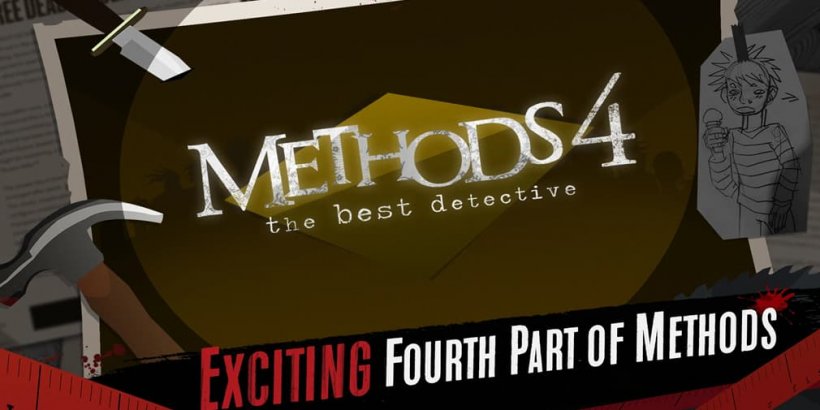လာမယ့်နိုင်ငံတော်၏ဂုဏ်အသရေကိုဖမ်းယူပါ။
နိုင်ငံတော်လာပါ။ Gameplay ထက်ကျော်လွန်ပြီးအလှအပကိုထိန်းသိမ်းလိုပါသလား။ ဒီဂိမ်းတွင် Launch တွင်ဓာတ်ပုံမုဒ်ပါ 0 င်သည်။ ဒီနေရာမှာအဲဒါကိုဘယ်လိုရယူပြီးအသုံးချမလဲ။
ဓာတ်ပုံ Mode ကိုဖွင့်ချိန်:
- PC: F1 (ကီးဘုတ်) သို့မဟုတ်တစ်ပြိုင်တည်း l3 နှင့် r3 (joypad) ကိုနှိပ်ပါ။
- Xbox စီးရီး X | S/PlayStation 5: L3 နှင့် R3 (joypad) ကိုတစ်ပြိုင်တည်း နှိပ်. တစ်ပြိုင်နက်တည်းနှိပ်ပါ။ (L3 နှင့် R3 သည် Joystick နှစ်ခုလုံးကိုနှိပ်ခြင်းအားဖြင့်ရည်ညွှန်းသည်။ )
Photo Mode ကိုဖွင့်ခြင်းကဂိမ်းကိုခေတ္တရပ်တန့်ပြီးဓာတ်ပုံကိုဓာတ်ပုံမသုံးသော interface တွင်ထည့်သည်။
ဓာတ်ပုံမုဒ်အသုံးပြုခြင်း -

Photo mode သည် Vertical လှုပ်ရှားမှု (တက်ပြီးဆင်းပျံသန်း) နှင့်ချဲ့ခြင်းအပါအ 0 င်ကင်မရာကိုဟင်နရီကိုဖွင့်နိုင်သည်။ ဒီနေရာမှာထိန်းချုပ်မှုတွေပြိုကွဲခြင်း
Xbox စီးရီး X | S:
- ကင်မရာလှည့်: လက်ဝဲတုတ်
- ကင်မရာကိုအလျားလိုက်ရွှေ့ပါ။ မှန်ကန်သောတုတ်
- ကင်မရာတက်ရွှေ့ပါ။ လက်ဝဲခလုတ်/ဒု
- ကင်မရာကိုဖြုတ်ပါ။ ညာဘက်ခလုတ်/RT
- Hide Interface: x
- Exit Photo Mode: ခ
- ဓာတ်ပုံရိုက်ယူပါ။ Xbox ခလုတ်ကိုနှိပ်ပါ
PlayStation 5:
- ကင်မရာလှည့်: လက်ဝဲတုတ်
- ကင်မရာကိုအလျားလိုက်ရွှေ့ပါ။ မှန်ကန်သောတုတ်
- ကင်မရာတက်ရွှေ့ပါ။ လက်ဝဲခလုတ်/ဒု
- ကင်မရာကိုဖြုတ်ပါ။ ညာဘက်ခလုတ်/RT
- Hide Interface: စတုရန်း
- Exit ဓာတ်ပုံမုဒ်: စက်ဝိုင်း
- ဓာတ်ပုံရိုက်ယူပါ။ Share ခလုတ်ကို နှိပ်. "ယူပြီး screenshot" ကိုရွေးပါ။
PC (ကီးဘုတ်နှင့် mouse):
- ကင်မရာကိုရွှေ့ပါ။ မောက်စ်
- နှေးကွေးသောရွှေ့ပြောင်းမှု - Caps Lock
- Hide Interface: x
- Exit Photo Mode: ESC
- ဓာတ်ပုံရိုက်ယူပါ။ အီး
PC Screenshots သည်သင်၏ဓါတ်ပုံဖိုင်တွဲသို့သိမ်းဆည်းထားပြီး console screenshots များကို Console ၏ Console ၏ဖမ်းဆီးခြင်းကိုသိမ်းဆည်းထားပါသည်။
ဓာတ်ပုံစနစ်ကန့်သတ်ချက်များ:
လောလောဆယ်ဘုရားသခင့်နိုင်ငံတော် - ကယ်နုတ်ခြင်း 2 ၏ဓာတ်ပုံမုဒ်သည်ပိုမိုအဆင့်မြင့်သောစနစ်များနှင့်နှိုင်းယှဉ်လျှင်အကန့်အသတ်ဖြင့်သာလုပ်ဆောင်နိုင်စွမ်းကိုပေးသည်။ ကင်မရာကိုသင်လွတ်လပ်စွာနေရာချထားနိုင်သော်လည်းဇာတ်ကောင် posing, အရောင်အဆင့်အတန်း, အနာဂတ်အသစ်ပြောင်းခြင်းများသည်ဤစွမ်းရည်များကိုတိုးချဲ့နိုင်သည်။
လက်ရှိကန့်သတ်ချက်များရှိသော်လည်းဓာတ်ပုံပုံစံတစ်ခုပါ 0 င်မှုကိုတန်ဖိုးထားလေးမြတ်သည်။